Windows10系统之家 - 安全纯净无插件系统之家win10专业版下载安装
时间:2019-11-13 10:41:14 来源:Windows10之家 作者:huahua
使用windows10系统过程中,有用户反馈,遇到 了无法访问windows installer服务的问题,怎么回事?其实这一般是系统安装和卸载软件问题,遇到此问题不知所措的用户,接下来就由我教你win10系统无法访问windows installer服务的详细解决教程吧。
无法访问windows installer服务是一般情况下是系统安装和卸载软件问题,但是很多用户不知道解决,今天小编就给大家带来了win10系统无法访问windows installer服务的详细解决教程,有遇到此问题困扰的用户,请来看看吧。
win10系统无法访问windows installer服务的详细解决教程
1、在我的电脑上单击右键,选择管理。
2、展开计算机管理中的本地用户和组,单击用户选项,选择Administrator账户,单击右键选择属性:
3、取消Administrator账户属性下的账户已禁用,点击确定,就可以打开Administrator账户。
重启系统并用Administrator账户登录系统并确认Windows installer服务已经启动并默认为自动启动。然后尝试安装软件。
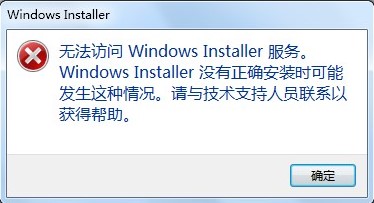
运行SFC修复Windows Installer的操作如下:
1、单击开始按钮,点击所有程序,点击附件,右击命令提示符,选择以管理员身份运行,点击是。
2、输入命令然后按回车:sfc /scannow
3、重新启动计算机。
相关文章
热门教程
热门系统下载
热门资讯





























